Die erste Anlaufstelle, um Ihr iPad zum Taschenkalender zu machen, ist Apples vorinstallierte Kalender-App. Diese Anwendung finden Sie auf jedem iPad. Wie viele andere iPad-Anwendungen begann auch ihre Geschichte auf dem Mac – zunächst als kostenloser Download für das Mac-Betriebssystem Mac OS X „Jaguar“ – veröffentlicht im August 2003. Das Programm war damals – stringent der Apple-Namensgebung folgend – noch als „iCal“ bekannt. Kurioserweise wurde die App gar nicht in Cupertino, sondern in Paris entwickelt. Mit dem Start des iPhone wanderte sie dann auch als „Kalender“-App auf mobile Geräte. Das iPad startete Anfang April 2010 ebenfalls mit der Anwendung.
Apple setzte mit dem iPad zu Beginn verstärkt auf ein Design, das analogen Gegenstücken nachempfunden war. So sah die erste Kalender-App auf dem iPad wie ein Taschenkalender aus Leder aus. Die App besaß eine dicke Umrandung, die sich in ein digitales Lederdesign hüllte. Diese als Skeuomorphismus bekannte Designphilosophie brach Apple erst mit dem Start von iOS 7 im September 2013 auf. Seitdem ist die Kalender-App kein digitales Ledereinband mehr.
Neben dem großen Designwechsel nach iOS 7 verzeichnet die App in Sachen Funktion wenige bahnbrechende Entwicklungen. Stattdessen hat Apple die App im Laufe der Jahre immer wieder verfeinert und ergänzt. Nützliche Funktionen wie die Siri-Integration, Ortsangaben und automatische Wegzeiten zu Terminen sowie erweiterte Privatsphäreeinstellungen kamen nach und nach hinzu. Die Kernfunktionen der Kalender-App blieben aber stets gleich.
Die Funktionen der Kalender-App
Eine der nützlichsten Funktionen der Kalender-App zeichnet diese bereits seit der ersten Version aus: das Anlegen und die Verwaltung mehrerer verschiedenen Kalender. So verwalten Sie alle wichtigen Termine in eigenen Ansichten: Beruf, Privates, Projekte, Familie und was Ihnen noch so einfällt. Jedem Kalender können Sie außerdem eine eigene Farbe zuordnen. Somit sehen Sie sofort, wann welche Themen wie stark im Fokus Ihrer Aufmerksamkeit stehen.
Diese verschiedenen Kalender können Sie zum Beispiel in Ihrem iCloud-Konto anlegen. Damit sorgen Sie dafür, dass alle Ihre Apple-Geräte auf dem aktuellen Stand bleiben. Ein neuer Termin-Eintrag etwa auf dem Mac erscheint dann automatisch auch auf dem iPad. Ihre iCloud-Kalender können Sie auch mit anderen Nutzern teilen. Das ist besonders praktisch bei gemeinsamen Projekten oder Familienaktivitäten.
Sie können natürlich auch selbst die Kalender von anderen Nutzern oder Diensten abonnieren. Besonders praktisch sind dabei Verknüpfungen mit den Ereignissen Ihres Facebook-Kontos, allgemeine Informationen wie die Sommerferien in Ihrem Heimatbundesland oder deutsche Feiertage.
Wer neben iCloud weitere Kalender-Dienste wie zum Beispiel den Google Kalender oder Microsoft Outlook benutzt, kann diese Dienste ebenfalls mit Apples App benutzen. Dazu hinterlegen Sie Ihre jeweiligen Konten in den iPad-Einstellungen.
Termine erstellen und verwalten
Das Herz der Kalender-App sind aber die einzelnen Termine. Diese können Sie direkt auf dem iPad anlegen. Es lohnt sich, diese Einträge so detailliert wie möglich zu machen. Neben dem Titel und der Uhrzeit können Sie weitere nützliche Informationen eintragen.
Die Ortsangabe des Termins ist zum Beispiel so eine Information. Mit der genauen Adresse Ihres Termins können Sie nämlich weitere Funktionen der Kalender-App nutzen. In den Einstellungen des iPad gibt es zum Beispiel einen Funktion, die Ihnen automatische Hinweise zum Zeitpunkt des Aufbrechens liefert. Damit dies funktioniert, muss die Kalender-App aber wissen, wo dieser Termin ist. Anschließend erhalten Sie automatische Hinweise, die Sie rechtzeitig an den nächsten Termin erinnern. Diese Hinweise nutzen dabei Ihren aktuellen Standort und die aktuelle Verkehrslage.
Alternativ können Sie auch per Hand ein Zeitfenster für die Wegzeit vergeben. Dann blockiert die App automatisch das Zeitfenster vor dem Termin als Teil des Termins. Sie dürfen aber auch eigene Erinnerungen festlegen. Die App kann Sie zum Beispiel eine Woche, einen Tag oder eine Stunde vor dem Termin erinnern.
Mit der Kalender-App können Sie auch Kontakte zu Terminen einladen. Diese müssen sich gemeinsame Verabredungen und Meetings dann nicht mehr selbst eintragen, sondern übernehmen Ihre Einträge. Dabei abonnieren diese aber nur einzelne Termine und keine kompletten Kalender. Das ist ebenfalls sehr praktisch, wenn sich Zeit und Ort der Verabredungen verändern sollten. Diese Veränderungen erhalten Ihre Kontakte automatisch in Ihre eigenen Kalender-Apps.
Sie können solche Einladungen natürlich auch von anderen erhalten. Dabei ist eine weitere Einstellung von Terminen wichtig. Sie können Ihre eigenen Termine als „Beschäftigt“ oder „Frei“ markieren. Bei Terminen mit dem Hinweis „Beschäftigt“ erhalten Ihre Kontakte im Falle einer Einladung an Sie automatisch eine Absage. Bei „freien“ Terminen ist das aber nicht so. Das erspart unnötige Absprachen zu Ihrer Verfügbarkeit.
Darüber hinaus können Sie Ihre Termine mit einer URL oder weiteren Notizen ergänzen. Die URL ist besonders praktisch, weil Sie diese direkt in den Safari-Browser schickt.
Fazit
Apples Kalender-Anwendung hat im Laufe der Jahre nur wenige Sprünge nach vorn gemacht. Die größten Änderungen konzentrierten sich auf das Design. Daneben gab es aber kleine Detailverbesserungen. Besonders die automatischen Hinweise zu Wegzeiten sind praktisch. Damit erfüllt die App die wichtigsten Basisfunktionen. Wer das iPad aber intensiv als Termin-Verwaltung nutzen möchte, sollte sich im App Store umschauen.
Workshop: So legen Sie einen neuen Kalender an

Das iPad als Kalender – so geht‘s (Bild: Screenshot) Schritt 1:
Öffnen Sie zunächst die Kalender-App. Hier finden Sie die Option „Kalender“ am unteren Rand der App. Hier finden Sie alle bereits erstellten Kalender. Mit dem Knopf „Hinzufügen“ erstellen Sie einen neuen.
Workshop: So erstellen Sie einen neuen Termin

Das iPad als Kalender – so geht‘s (Bild: Screenshot) Schritt 1:
Im nächsten Schritt vergeben Sie einen Namen. Hier tragen Sie auch ein, mit welchem Account Sie diesen Kalender nutzen möchten. Eine Farbe für die Termine dieses Kalenders vergeben Sie hier ebenfalls.
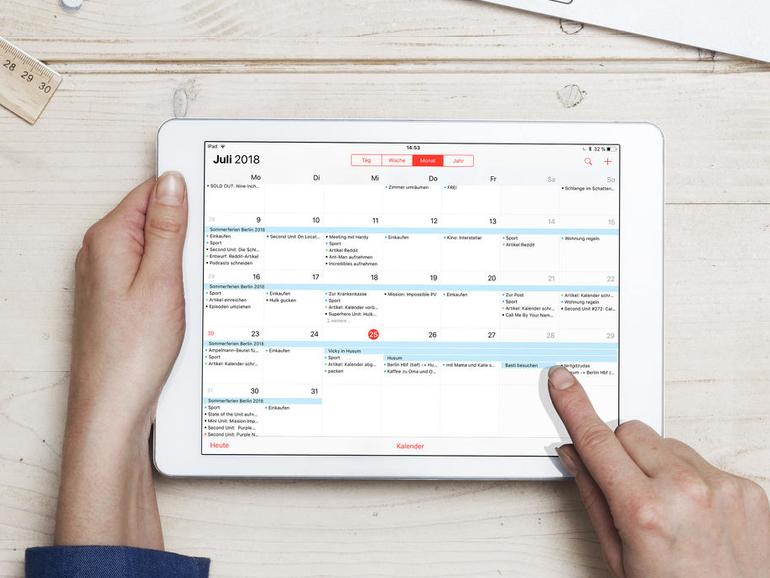
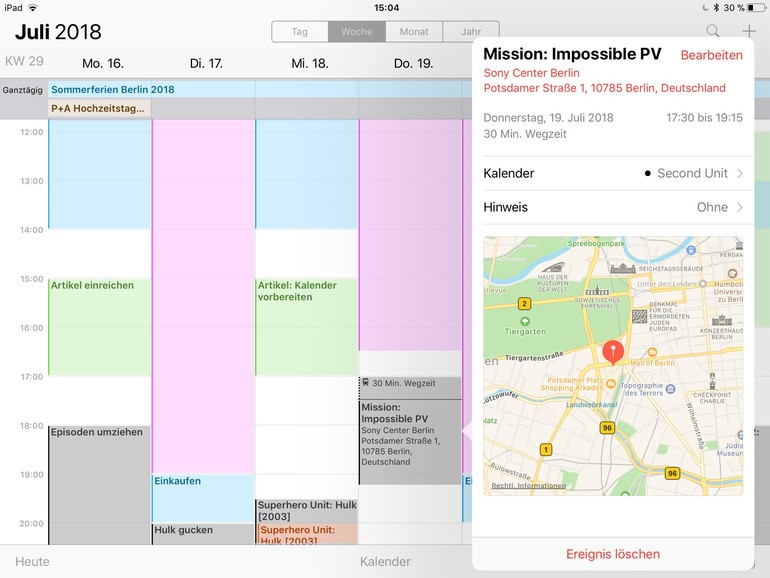
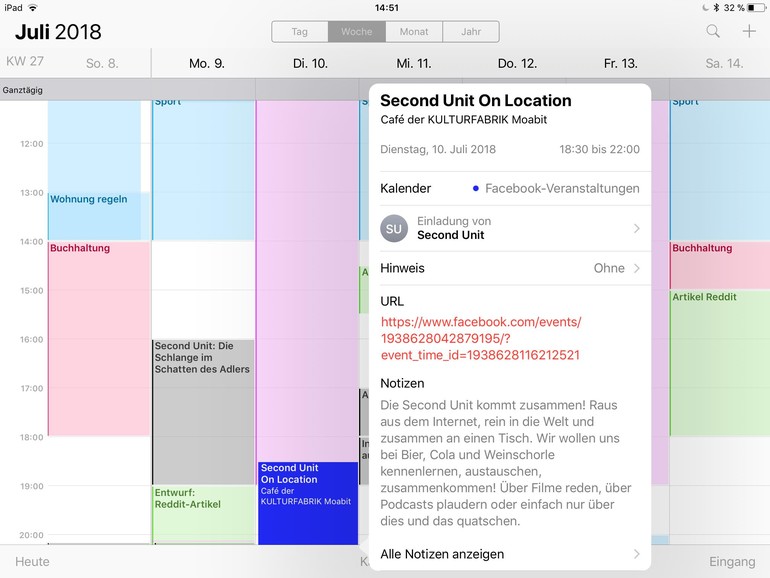
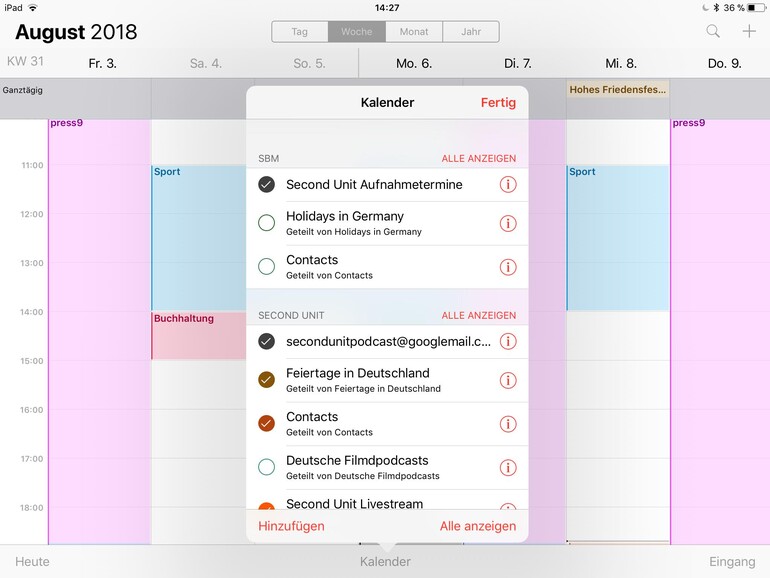
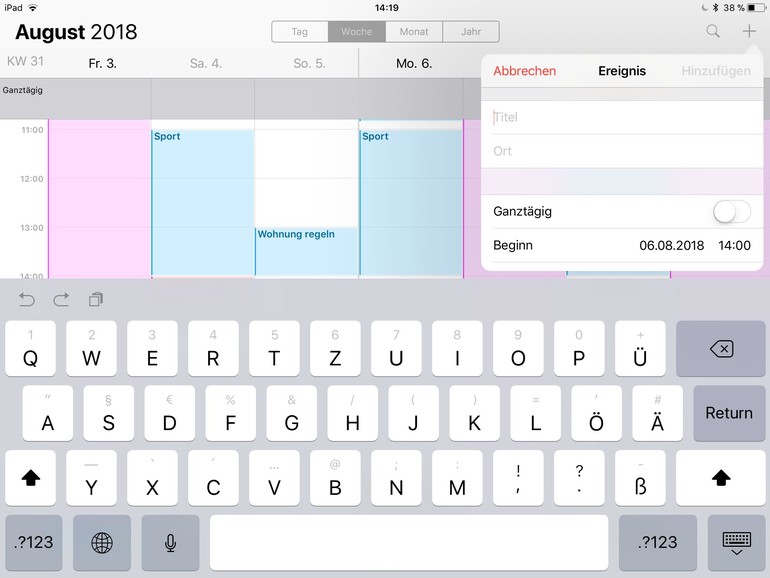

Diskutiere mit!
Hier kannst du den Artikel "Das iPad als Kalender – so geht‘s" kommentieren. Melde dich einfach mit deinem maclife.de-Account an oder fülle die unten stehenden Felder aus.
Langweilig
Sehe ich nicht so, nur weils nicht piept oder glitzert?
Der Kalender ist gut geräteübergreifend (iPhone, iPad und Macbook) einsetzbar. Und über iCloud habe ich alle Termine zeitgleich. Was ist da langweilig?
Wenn ich etwas kritisiere sollte ich auch einen besseren Vorschlag anbieten.
Ja langweilig und viele Fehler!
Ipad kam 2010 und nicht 2007!
Ich hatte das erste iPad in Luxemburg
Ist eins (Fehler) schon viel? Na ja, der eine kann bis drei zählen, der andere?? :-)
Dümmer gehts nimmer. Was ist langweilig was ist besser?
Dümmer gehts nimmer. Was ist langweilig was ist besser?
Vielen Dank für die Zusammenfassung. Ich nutze den Kalender schon lange und Geräte-übergreifend und bin sehr zufrieden mit den Möglichkeiten. Mehr brauche ich nicht.
Im ersten Satz unter dem oberen Foto ist der Artikel schon wieder zu Ende. Das iPad als Taschenkalender-Ersatz. Einmal kurz über diesen genialen Einfall der Redaktion gelaacht und für den Rest: Daumen runter und nicht mal überflogen. Der Artikel hier ist wieder eine weitere Bestätigung für das gesunkene Niveau. Für mich ist ein Taschenkalender-Ersatz eher das iPhone von der Größe her und da auch nicht der mitgelieferte Kalender.
Moin,
für mich ist zwar auch das iPhone näher an einem Taschenkalender als das iPad, aber wenn ich mir den Kalender meine Schwester ansehe, da gegen sind die Herr der Ringe Bücher leicht. Wäre das iPad durchaus ein Ersatz für einen Taschenkalender.
Naja zu Glück bis du kein Lehrer, etwas beurteilen was man nicht mal überflogen hat wäre als Lehrer eine Katastrophe, für nicht Lehrer einfach nur an Arroganz nicht zu überbieten.
gruss
sedl
Geht nur mit iPad und iCloud, dazu sind Android-Geräte nicht in der Lage, auch nicht andere Clouddienste. Ne, Moment: auf Android kann man Kalender - voll konfigurierbar - direkt als Widget auf einen Screen legen, muss man gar keine App dafür nehmen. Finde ich irgendwie besser…ist aber nicht von Apple.